Win8系统怎么开启inprivate功能
教程之家
操作系统
Win8系统开启inprivate功能具体应该怎么操作?我们使用电脑浏览网络信息暴露隐私是难以避免的,这个时候我们就可以开启inprivate功能来避免,而最近有Win8用户询问开启inprivate功能的操作方法,下面小编就为大家带来Win8系统开启inprivate功能的详细操作方法,一起来看看吧!
开启inprivate功能的操作方法:
1、打开IE浏览器,然后依次点击 齿轮,安全,InPrivate浏览。如图所示:
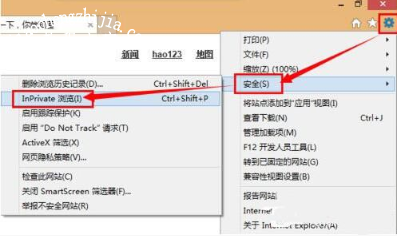
2、打开的窗口中即可进行 InPrivate浏览。直接输入网址并回车,即可在InPrivate保护下浏览网页了。如图所示:

3、点击新建标签页,在此窗口中打开的标签页也会显示InPrivate标志,并且也会处于InPrivate安全保护下。如图所示:
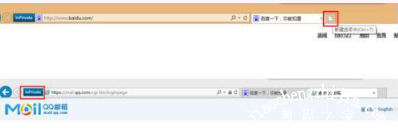
以上是小编为您收集的资讯,更多精彩敬请关注教程之家网站!
![笔记本安装win7系统步骤[多图]](https://img.jiaochengzhijia.com/uploadfile/2023/0330/20230330024507811.png@crop@160x90.png)
![如何给电脑重装系统win7[多图]](https://img.jiaochengzhijia.com/uploadfile/2023/0329/20230329223506146.png@crop@160x90.png)

![u盘安装win7系统教程图解[多图]](https://img.jiaochengzhijia.com/uploadfile/2023/0322/20230322061558376.png@crop@160x90.png)
![win7在线重装系统教程[多图]](https://img.jiaochengzhijia.com/uploadfile/2023/0322/20230322010628891.png@crop@160x90.png)
![windows7操作系统一键装机教程[多图]](https://img.jiaochengzhijia.com/uploadfile/2022/0409/20220409073816205.png@crop@240x180.png)
![windows7旗舰版下载64位重装教程[多图]](https://img.jiaochengzhijia.com/uploadfile/2022/0930/20220930024607122.png@crop@240x180.png)
![小白装机win11教程[多图]](https://img.jiaochengzhijia.com/uploadfile/2022/0918/20220918231253936.png@crop@240x180.png)
![win11原版镜像下载地址-win11原版镜像怎么下载[多图]](https://img.jiaochengzhijia.com/uploadfile/2022/0407/20220407073115656.png@crop@240x180.png)